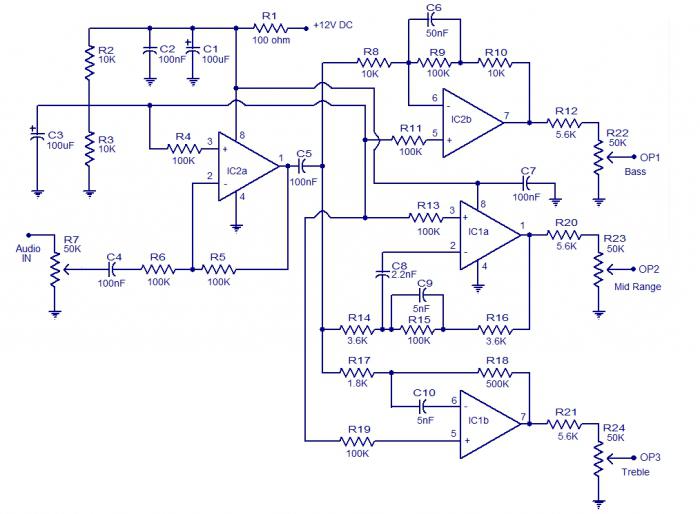下で働くコンピューターユーザーMicrosoft Windowsオペレーティングシステム(Windows)を実行しているため、システムトレイのアイコン(時計の横の右下隅)で音量を制御するのに便利です。音量アイコンが消えると、災害に相当します。
実際、パニックする必要はありません。少し変わります。以下の推奨事項をゆっくりと思慮深く実装することで、この問題を確実に解決できます。さらに、最初の人がサウンドアイコンが消えたという事実に既に直面しているわけではありません。実際、Windowsシステム開発者であるMicrosoftのフォーラムには、このトピック専用のスレッドがあります。
詳細を理解し始める前に理由ボリュームアイコンが消えたので、インターネット上で見つかったWindowsの不安定性についての意見は部分的にしか真実ではないことに注意してください。作業が常に正しく終了している場合([スタート]ボタンのメニュー-[シャットダウン])、システムユニットの[リセット]ボタンはほとんど使用されず、電源の問題による予期しない再起動はなく、Windowsは何年も安定して動作します。質問「ボリュームアイコンが消えたのはなぜですか?理論的にのみ興味深いものです。
Windows 7を検討し、かつて人気のあったWinXPを私たちの栄光に任せましょう。
最も単純な問題の解決策を開始する価値があります-表示パラメータを確認してください。場合によっては、何らかの理由でアイコンが非アクティブになり、トレイに表示されなくなることがあります。設定を呼び出すには、時計を右クリックしてプロパティを開く必要があります。その結果、システムアイコンの表示を設定するためのウィンドウが表示されます。 「ボリューム」を探しており、「オン」に設定されていることを確認してください。何も変更されていない場合は、コンピューターを再起動します。
しかし、アイコンが再び消えた場合の対処方法ボリュームが、提案されたソリューションは役に立ちませんか?同じ設定ウィンドウを開いて、「デフォルトのアイコンの動作に戻す」をクリックします。自己満足のために、ここの「アイコンのカスタマイズ」リンクをたどり、「ボリューム」リストでそれを見つけて、通知とアイコンの両方の表示を許可することもできます。再起動する必要はありません。ちなみに、「常にすべてのアイコンを表示する」の横にあるチェックボックスをオンにすると、目的のアプリケーションのシンボルがデフォルトで非表示になることを心配する必要がないため、システムでの作業がより便利になります。
行方不明を回復する次の手段アイコンはエクスプローラーを再起動することです。 Ctrl、Shift、Escの組み合わせを押して、[プロセス]タブを開き、explorer.exeを終了する必要があります。次に、[ファイル]-[ファイル名を指定して実行]メニューで、エクスプローラーと入力して実行します。
重要:このような再起動により、ユーザーアプリケーションが閉じられるため、最初に作業結果を保存します。ちなみに、グローバルネットワークのサイトでは、ボタンをもう一度押す必要がない小さなファイルを見つけることができます。すべてが自動化されているので、実行するだけです。
通常の方法では復元できない場合がありますボリュームコントロールアイコンを表示します。ただし、一部のユーザーは、オペレーティングシステム全体を再インストールすることを推奨しています。この方法は効果的ですが、ほとんど最適ではありません。
ボリュームアイコンが消えたが、元に戻す場合が機能しない場合、最善の解決策は、同様の機能を提供するサードパーティのプログラムを使用することです。最も有名なものの1つはLouderITです。その欠点は、安定した2番目のバージョンがWin XP用に設計されており、Win7ユーザーは3番目のPreAlphaバージョンに満足する必要があることです。
ただし、車輪の再発明はできませんが、ボリュームコントロールの素晴らしいアナログであるToxicSoftReLoudITを使用してください。主な機能は、LouderITの主な機能を維持しながら、Windows7を完全にサポートすることです。欠落しているアイコンのこのような置き換えは、優れたサービスとして機能し、ユーザーはボリュームコントロールを返すだけでなく、新しい機能を使用できるようになると言っても過言ではありません。